Как вырезать видео с помощью TikTok: в том числе офлайн-программы для вырезания видео для TikTok
У вас есть видео на телефоне, которое вы хотите опубликовать в TikTok? Но проблема в том, что видео слишком длинное. Если это так, этот путеводитель предложит вам самые простые процедуры по сокращению видео для TikTok. Кроме того, вы узнаете простые способы вырезать видео с TikTok. Кроме того, мы предоставим вам офлайн-программу для обрезки видео. Итак, если вам так не терпится открыть для себя все эти темы, пожалуйста, прочитайте этот пост.
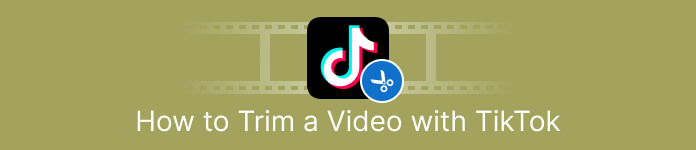
Часть 1. Как вырезать видео для TikTok на рабочем столе
Если вы используете свой компьютер, чтобы нарезать видео для TikTok, для вас найдется отличная программа. Чтобы вырезать видео на компьютере, используйте Конвертер видео Ultimate. Что касается вырезания видео, он предлагает вам простой метод. Он позволяет нарезать видео всего в несколько кликов, что делает его удобным для всех пользователей. Кроме того, вы можете настроить края вашего видео, чтобы обрезать или обрезать его. Другой способ — использовать параметры «Установить начало» и «Установить конец». Кроме того, вы можете щелкнуть параметры Fade In и Fade Out, чтобы придать вашему видео еще один эффект. Вы по-прежнему можете перейти к настройкам или параметрам вывода во время обрезки, чтобы внести некоторые изменения. Программа позволяет изменять разрешение, частоту кадров, режим масштабирования и качество видео. Вы даже можете изменить частоту дискретизации и битрейт звука видео.
Кроме того, пользователи Mac и Windows могут получить доступ к этому загружаемому программному обеспечению. Video Converter Ultimate доступен на компьютерах с Windows и Mac, что делает его удобным для пользователей. Есть больше возможностей, с которыми вы можете столкнуться при использовании этой автономной программы. Если вы хотите испытать его возможности, попробуйте сами. Посмотрите простые шаги ниже, чтобы сократить видео для TikTok с помощью Video Converter Ultimate.
Шаг 1. Вы можете нажать на Скачать кнопка ниже для доступа Конвертер видео Ultimate. Кнопки ниже доступны для компьютеров Windows и Mac. После установки программы запустите ее на своем компьютере.
Скачать бесплатноДля Windows 7 или новееБезопасная загрузка
Скачать бесплатноДля MacOS 10.7 или новееБезопасная загрузка
Шаг 2. Когда интерфейс появится на экране, посмотрите на верхнюю часть интерфейса и нажмите кнопку Ящик для инструментов панель. Затем выберите Триммер для видео Инструмент для продолжения процесса обрезки. Перед использованием автономной программы убедитесь, что видео уже есть на вашем компьютере.
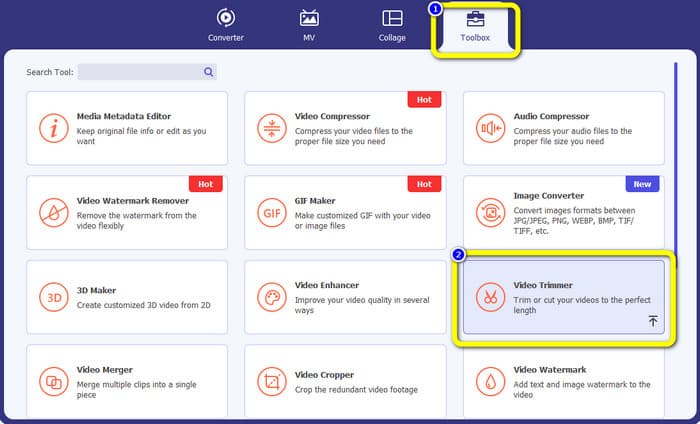
Шаг 3. Щелкните значок Плюс значок на центральном интерфейсе и добавьте видео из папки с файлами.
Шаг 4. Затем можно приступить к процессу обрезки. Перейдите к началу воспроизведения видео. После этого вы можете перетащить каждый край видео, чтобы начать процесс обрезки.
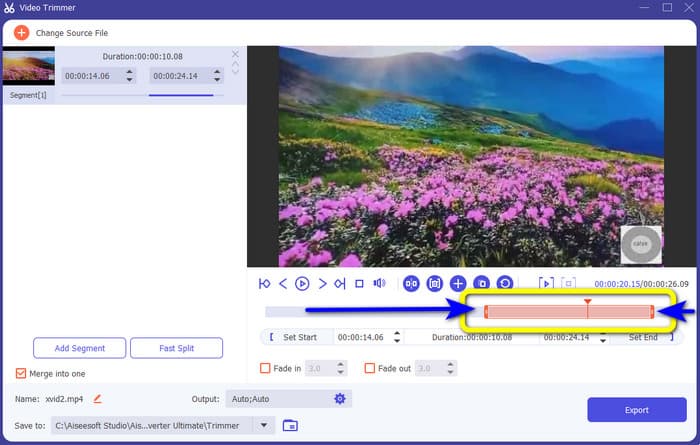
Шаг 5. Также вы можете перейти на Настройки вывода опция, в которой вы можете изменить разрешение видео, выходной формат, качество и частоту кадров. Кроме того, вы даже можете изменить битрейт аудио, частоту дискретизации и другие параметры.
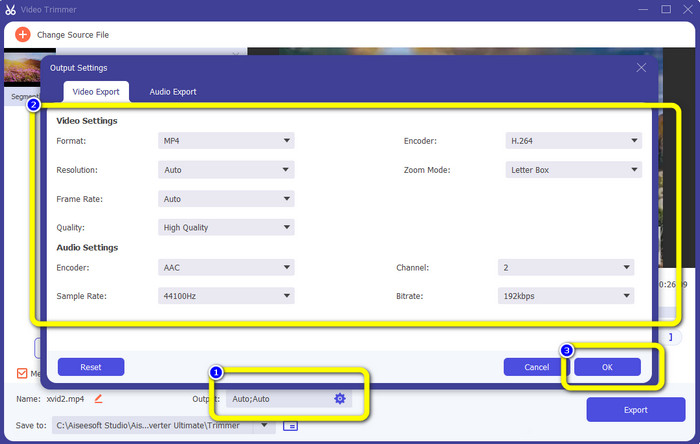
Шаг 6. Когда вы закончите процесс обрезки, нажмите кнопку Экспорт возможность сохранить отредактированное видео. После этого дождитесь процесса экспорта, и все готово.
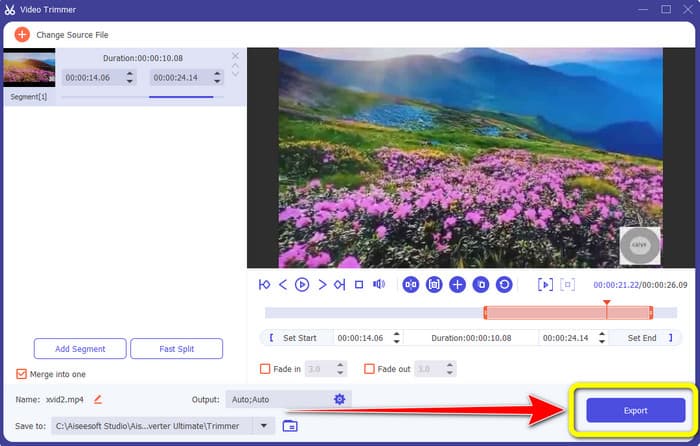
Часть 2. Как обрезать видео для TikTok с помощью мобильного приложения
Если вы хотите использовать свой мобильный телефон для вырезания видео, используйте Легкий Видео резак. Это мобильное приложение способно легко и быстро сократить ваш видеоклип. Кроме того, он имеет понятную процедуру, что делает его идеальным для всех пользователей. Более того, для пользователей Android это приложение доступно в Play Store. Это скорее универсальный пакет для редактирования видео. Тем не менее, инструмент для обрезки видео в этом приложении отличается простотой использования. Также обработанные видео после нарезки не имеют отрендеренных водяных знаков. С помощью этой программы вы также можете объединить несколько видео в одно. Найти видео, которое вы хотите отредактировать, очень просто, и вы даже можете сортировать видео по времени, дате, альбому, исполнителю, продолжительности и другим факторам. Это позволяет избежать ненужных проблем при поиске фильма якобы в нижней части списка видео.
Однако у Easy Video Cutter есть недостатки. Это мобильное приложение доступно только для Android. Если вы являетесь пользователем iPhone, вы не можете использовать приложение. Также приложение показывает надоедливую рекламу при редактировании видео. Используйте приведенные ниже шаги, чтобы вырезать видео с помощью этого мобильного приложения.
Шаг 1. Зайдите в свой магазин Google Play и загрузите Легкий видео резак приложение. После процесса установки запустите приложение на своем телефоне.
Шаг 2. После запуска приложения на экране вашего телефона появится основной интерфейс. Есть много инструментов, которые вы можете увидеть в интерфейсе. Нажмите на Порез вариант. Затем откройте видео из вашего файла.
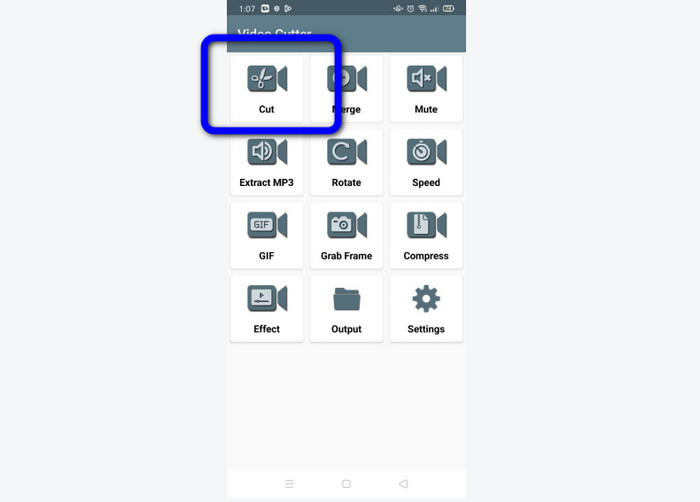
Шаг 3. В этой части вы можете обрезать видео, регулируя ползунок видео в нижней части интерфейса. Вы можете настроить начальную и конечную точки.
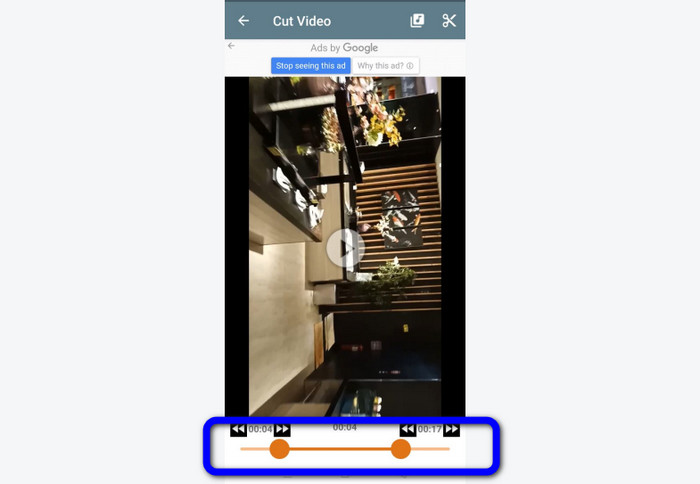
Шаг 4. Щелкните значок Ножницы значок в правом верхнем углу экрана, чтобы вырезать видео. После этого сохраните отредактированное видео на свой телефон. Это все о том, как обрезать видео на Android.
Часть 3. Как обрезать видео с помощью TikTok
Хотите узнать, как обрезать видео на TikTok? В этой части вы найдете ответ. Следуйте инструкциям ниже, чтобы узнать, как обрезать видео в черновиках TikTok.
Шаг 1. Запустите свой ТИК Так на вашем мобильном телефоне. После этого зайдите в свой Профиль и откройте видео на Черновики.
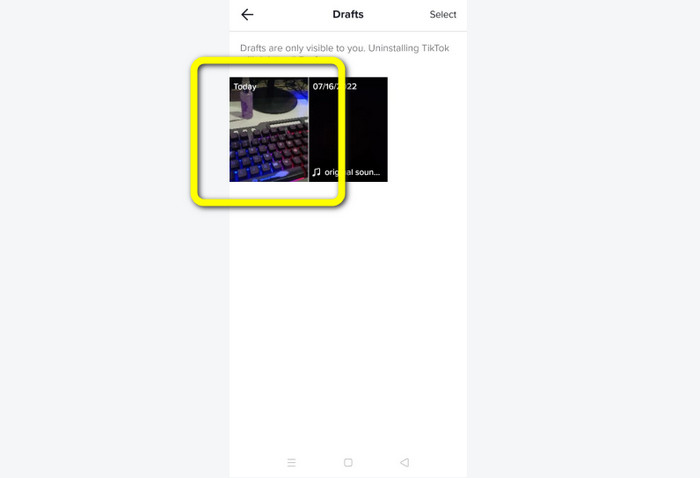
Шаг 2. После того, как вы откроете видео, перейдите в правую часть экрана и нажмите кнопку Отрегулировать клип вариант.
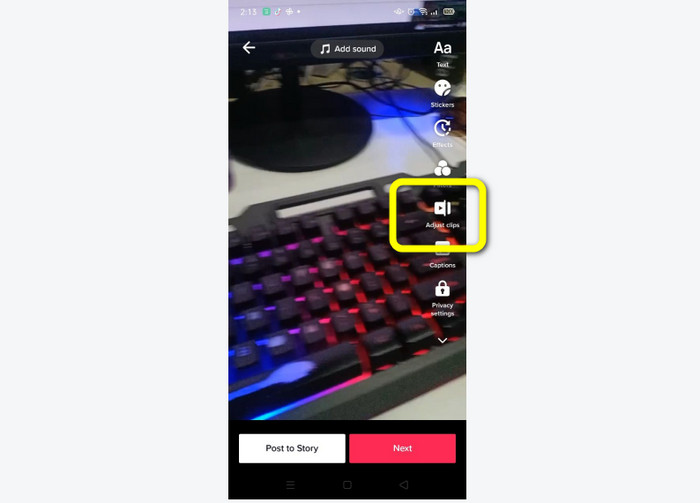
Шаг 3. Затем вы можете обрезать видео, регулируя край головки воспроизведения. Вы можете перемещать как правый, так и левый края видео
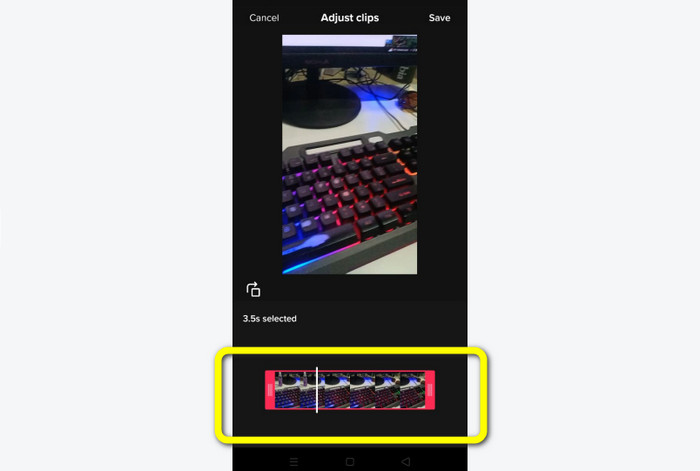
Шаг 4. После обрезки видео нажмите кнопку Сохранить кнопку в правом верхнем углу экрана мобильного телефона. Таким образом, вы можете сохранить отредактированное видео и опубликовать его в своем TikTok.
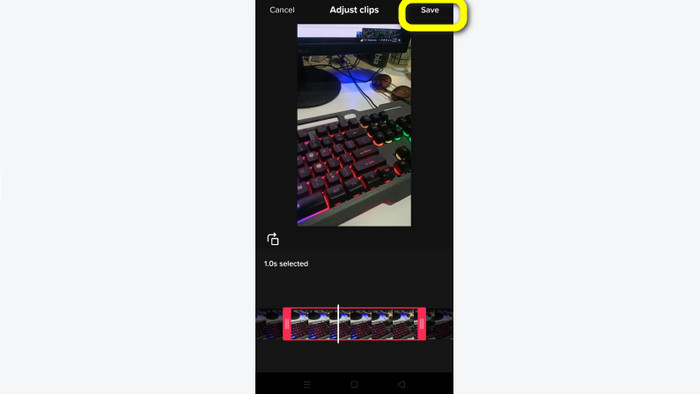
Часть 4. Часто задаваемые вопросы о том, как обрезать видео с помощью TikTok
1. Почему TikTok не позволяет мне обрезать видео?
Одна из причин заключается в том, что вы не видите кнопку по умолчанию или уже разместили видео.
2. Почему TikTok укорачивает мои клипы?
TikTok имеет максимальную длину видео. Если ваше видео не соответствует требованиям, TikTok обрежет ваши клипы. Это означает, что TikTok гарантирует, что видео имеют правильную длину.
3. Какой длины должны быть мои видео в TikTok?
Вы можете разместить до 3 минут видео до. Но теперь TikTok позволяет загружать видео на 10 минут дольше.
Вывод
Вот и все! Теперь вы можете обрезать свои видео с помощью TikTok. Итак, если вы хотите знать, как обрезать видео с TikTok, читайте подробную информацию выше. Кроме того, если вы хотите сократить свое видео для TikTok, лучшее программное обеспечение для редактирования видео, которое мы можем предложить, это Конвертер видео Ultimate. Эта программа имеет более простые способы и простой интерфейс, что делает ее идеальной для всех пользователей.



 Конвертер видео Ultimate
Конвертер видео Ultimate Запись экрана
Запись экрана



